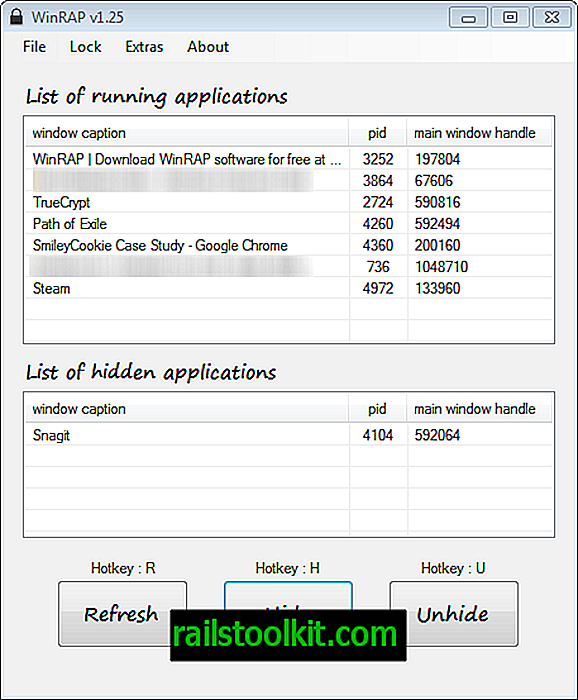Če v računalniku z operacijskim sistemom Windows 10 preverite c: pogon, boste morda opazili skrite mape $ GetCurrent, $ SysReset, $ Windows. ~ WS in $ Hyper-V.tmp, ki sedijo tam.
Glede na stanje sistema boste tam lahko videli tudi Windows. ~ BT. Če teh map ne vidite, je verjetno, da niste omogočili prikaza skritih map operacijskega sistema v računalniškem sistemu.
Če želite to narediti, odprite File Explorer in v meniju na vrhu izberite File> Options. Ko se odprejo možnosti map, preklopite na zavihek Pogled in tam omogočite možnost »prikaži skrite datoteke, mape in pogone«.
Ko se vrnete v koren pogona c :, boste morda videli te mape. Vprašanja, ki se lahko pojavijo zdaj, so o namenu teh map in ali jih lahko varno izbrišete, da sprostite prostor na disku ali izboljšate uporabnost.
$ GetCurrent, $ SysReset, $ Windows. ~ WS in $ Hyper-V.tmp

Prva stvar, ki jo boste morda želeli narediti, je preveriti, kako velike so te mape. Mape $ Windows. ~ WS in $ Windows. ~ BT so lahko precej velike - Gigabajti podatkov - ki jih boste morda potrebovali drugje.
Preprosto kliknite z desno miškino tipko na eno od map in v kontekstnem meniju izberite lastnosti. Windows osvetli prostor, ki ga zasede na disku, ko se odpre okno lastnosti.
Če mape zasedajo le nekaj kilobajtov, potem morda ne boste želeli, da jih izbrišete, saj s tem ne boste pridobili veliko.
Kljub temu, če zasedejo veliko prostora ali če jih kljub temu želite, si oglejte, kako to storiti.
$ Windows. ~ WS in $ Windows. ~ BT
Te dve mapi ustvari Windows med nadgradnjo na novo različico. Lahko zasedejo veliko prostora na pogonu.
Microsoft v teh mapah resnično ni izdal podatkov, vendar jih ustvari Windows med postopkom nadgradnje na novo različico.
Mape se ne uporabljajo, ko v računalniku zaženete novo različico sistema Windows, vendar so potrebne, ko se odločite za vrnitev nadgradnje in vrnitev sistema v prejšnjo različico.
To pomeni, da ne smete izbrisati map, če a) načrtujete vrnitev nazaj, ali b) še ne veste, ali se morate vrniti na prejšnjo različico.
Opomba : Varnostno kopijo sistemskega pogona lahko ustvarite za vsak primer in izbrišete mape, ko to storite. To vam omogoča, da obnovite stanje pred izbrisom map in se po potrebi vrnete nazaj.
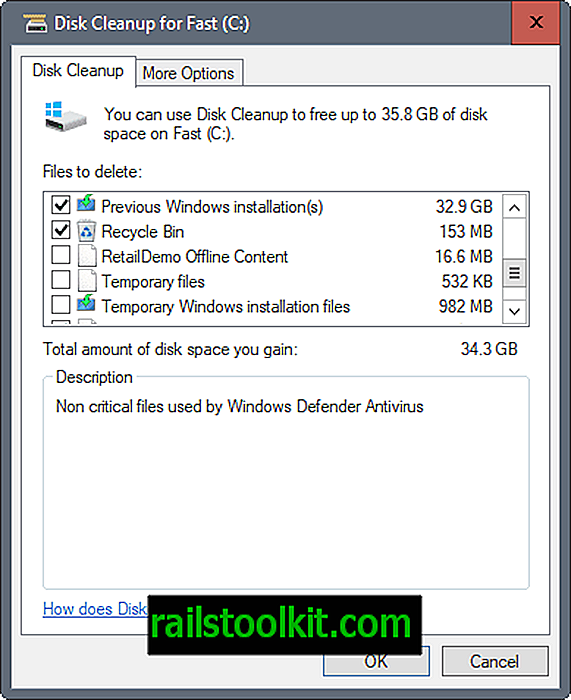
Mape lahko izbrišete s pomočjo čiščenja diska, vgrajenega orodja operacijskega sistema Windows.
- Tapnite tipko Windows, vnesite Disk Cleanup, pridržite tipko Shift in tipko Ctrl in pritisnite tipko Enter.
- Tam poiščite "začasne namestitvene datoteke sistema Windows" in "prejšnje namestitvene datoteke sistema Windows" in preverite vnose. Upoštevajte njihovo velikost in tam preverite kateri koli drug element, ki ga želite izbrisati.
- Ko končate, izberite ok. Windows vas lahko na tej točki obvesti, da vam bo brisanje starega datuma namestitve Windows preprečilo vrnitev na prejšnjo različico. Sprejmite to in nadaljujte z brisanjem podatkov.
Priporočljivo je, da ta postopek po nadgradnji na novo različico sistema Windows zaženete, ko veste, da se vam ne bo treba več vrniti. Za dodatne informacije o postopku si oglejte vodnik Osvobodite gigabajte prostora na disku po sistemih Windows 10 Creators Update.
Če ne morete uporabiti čiščenja diska, na primer, ker ne bo zbrisal map, ne glede na to, kaj ste izbrali, lahko namesto tega ročno izbrišete mape in datoteke.
Brian N. je na spletnem mestu Microsoft Answer objavil paketno datoteko, ki ob zagonu izbriše mape.
@echo off
@echo "S tem boste izbrisali mapo C: \ $ Windows. ~ WS in C: \ $ Windows. ~ BT po posodobitvi za pridobitev prostora. Samo Windows 10."
@echo --------------------------------
@echo Če prejmete sporočilo "Sistem ne more najti določene datoteke", pomeni, da je mapa že izbrisana.
@echo --------------------------------
PAVZA
RD / S / Q "C: \ $ Windows. ~ WS"
RD / S / Q "C: \ $ Windows. ~ BT"
@echo --------------------------------
@echo Vse končano
@echo --------------------------------
PAUSE NULL
Za vas smo ustvarili paketno datoteko in jo naložili na svoj strežnik. Lahko ga prenesete s klikom na naslednjo povezavo: delete-windows-ws-bt-folders.zip
Kaj pa $ SysReset?
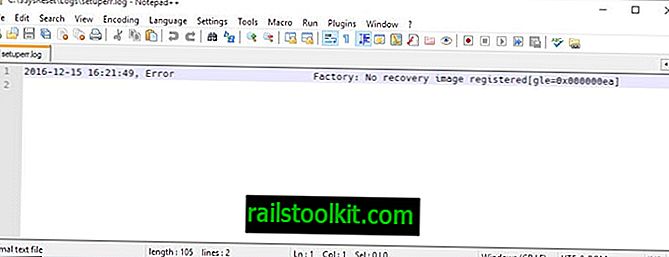
Mapa $ SysReset je skrita mapa v korenu pogona c: ki se ustvari, ko operacija ponastavitve ali osveževanja ne uspe.
Ko odprete mapo, boste v njej našli mapo dnevnikov, ki vsebuje datoteko .etl (PushButtonReset.etl) in dnevnike. Datoteka setuperr.log lahko poudari, zakaj operacija ponastavitve ali osveževanja ni bila izvedena.
Poleg tega Windows ustvari etl z imenom sysreset_exe_BootUX.etl v c: \ recovery \ dnevnikih.
Informacije so lahko koristne, če gre za funkcijo osveževanja ali ponastavitve sistema. Če podatkov ne potrebujete več, lahko mapo izbrišete, saj za delovanje sistema ni potrebna.
Mapo $ SysReset lahko izbrišete neposredno v File Explorerju, če imate povišane pravice. Izberite ga v File Explorerju in pritisnite tipko Delete na tipkovnici. Sprejmite poziv, ki zahteva dvig, in počakajte, da se postopek konča. Mapa je izbrisana, vendar se lahko v prihodnosti ponovno prikaže, če postopek osveževanja ali ponastavitve ne uspe.
Kaj pa $ GetCurrent?
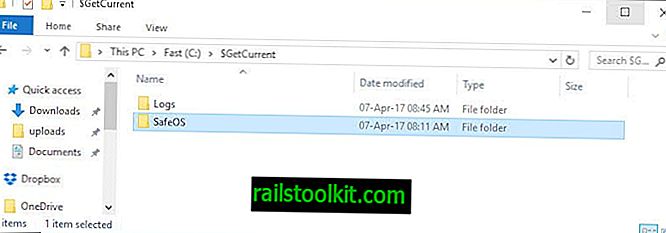
$ GetCurrent se ustvari tudi med postopkom nadgradnje. Če odprete imenik, v notranjosti najdete imenik dnevnikov s podatki o postopku nadgradnje.
Mapa ne zaseda veliko prostora na disku in ni jasno, ali je potrebna po nadgradnji. Informacije o njem so zelo malo, zato bi bil moj predlog, da jih hranite, če obstaja možnost, da se vrnete na prejšnjo različico sistema Windows.
Če tega ne storite, najprej ustvarite varnostno kopijo mape in jo nato izbrišite. Izbrišete ga lahko tako, da ga izberete in izberete tipko za brisanje na tipkovnici ali z desno miškino tipko in izberete brisanje iz kontekstnega menija.
$ Hyper-V.tmp
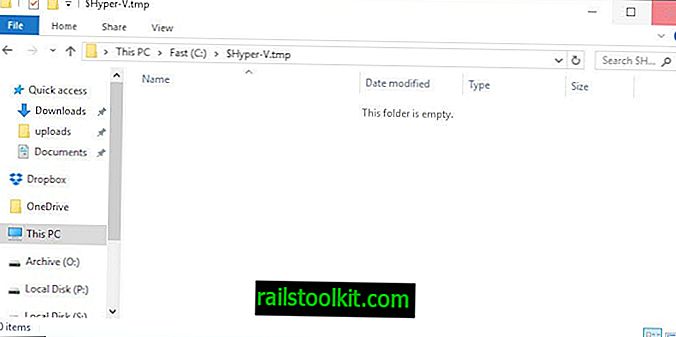
V mapi ni najdenih informacij o mapi, toda njen .tmp del jasno kaže, da se uporablja za shranjevanje začasnih datotek.
Verjetno je varno izbrisati, saj bo verjetno ustvarjena znova, ko bo potrebno. Preden ga izbrišete, ga vzemite nazaj ali ga hranite naokoli, saj v resnici ne zaseda veliko prostora na disku.
Zdaj Vi : Kako ravnate s temi mapami?